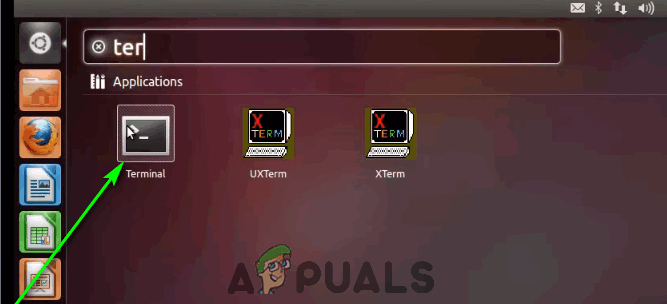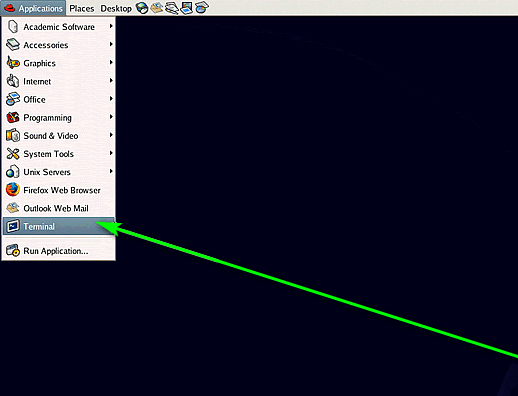एक पुरालेख एक विशेष प्रकार की फ़ाइल है जो अपने भीतर फ़ोल्डर्स और फ़ाइलों के असंख्य संग्रह कर सकती है। अभिलेखागार को इतना प्रभावी बनाता है कि जिन फ़ाइलों और फ़ोल्डरों में वे होते हैं, वे संग्रह के बाहर उनके पास मौजूद फ़ाइल-संरचना को बनाए रखते हैं, और यह संरचना तब बरकरार रहती है जब एक संग्रह संग्रहीत नहीं होता है। आप कई अलग-अलग स्वरूपों में फ़ाइलों और फ़ोल्डरों को संग्रहीत कर सकते हैं, और इनमें से एक TAR ( टी अनुकरण करना साथ में chive) प्रारूप। लिनक्स और यूनिक्स सिस्टम पर सामान्य रूप से उपयोग किया जाता है, एक TAR फ़ाइल (जिसे आम तौर पर बोलचाल के रूप में भी जाना जाता है टारबॉल ) समेकित यूनिक्स आर्काइव प्रारूप में एक फाइल है।
TAR फ़ाइल स्वरूप का उपयोग विशेष रूप से बड़ी मात्रा में डेटा को संग्रहीत करने के लिए किया जाता है - इसे संपीड़ित न करें। TAR फाइलें, हालांकि, आमतौर पर हैं बनाए जाने के बाद संकुचित , लेकिन वे अब TAR फाइलें नहीं हैं और इसके बजाय TGZ फाइलों में बदल जाते हैं।
लिनक्स और यूनिक्स पर, TAR फ़ाइल बनाना उतना ही सरल है जितना कि एक और दो - एक को खोलना टर्मिनल या कंसोल, और दो आवश्यक कमांड में टाइप किया जा रहा है।
चरण 1: एक टर्मिनल खोलें

लिनक्स पर एक टर्मिनल
यदि आप लिनक्स सिस्टम का उपयोग कर रहे हैं, तो दबाएँ Ctrl + सब कुछ + टी का एक ताजा उदाहरण शुरू करने के लिए टर्मिनल । वैकल्पिक रूप से, आप यह भी कर सकते हैं:
- पर क्लिक करें पानी का छींटा खोलने के लिए अपनी स्क्रीन के ऊपरी-बाएँ कोने में बटन पानी का छींटा (या दबाएं खिड़कियाँ अपने कीबोर्ड पर लोगो की कुंजी समान परिणाम प्राप्त करने के लिए)।

'डैश' बटन पर क्लिक करें
- निम्न को खोजें ' टर्मिनल ”और दबाओ दर्ज ।

'टर्मिनल' के लिए खोजें
- खोज परिणामों में, शीर्षक वाले खोज परिणाम पर क्लिक करें टर्मिनल ।
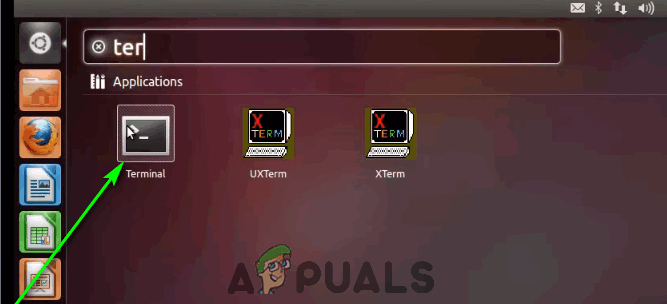
परिणामों में 'टर्मिनल' पर क्लिक करें
दूसरी ओर, यदि आप यूनिक्स पर चल रहे कंप्यूटर का उपयोग कर रहे हैं, तो आपको निम्न करने की आवश्यकता है:
- पर क्लिक करें अनुप्रयोग या सामान आपकी स्क्रीन के शीर्ष पर टूलबार में।
- दिखाई देने वाले संदर्भ मेनू में, पर क्लिक करें टर्मिनल । ऐसा करने से तुरंत एक नया खुल जाएगा टर्मिनल आपके लिए खिड़की।
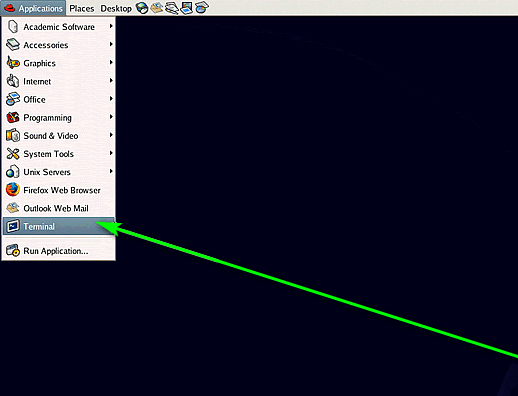
परिणामी संदर्भ मेनू में 'टर्मिनल' पर क्लिक करें

यूनिक्स प्रणाली पर एक टर्मिनल
चरण 2: टर्मिनल में आवश्यक कमांड टाइप करें
एक बार जब आप का एक ताजा उदाहरण है टर्मिनल आपकी स्क्रीन पर अप और रनिंग, वह सब जो आपको करने के लिए शेष है, आवश्यक कमांड में टाइप होता है। आपको जिस कमांड को टाइप करना है टर्मिनल TAR फ़ाइल बनाने के लिए इस बात पर निर्भर करेगा कि आप एक संपूर्ण फ़ोल्डर का संग्रह बनाना चाहते हैं और सभी उप-निर्देशिकाओं और फ़ाइलों में यह है, या केवल एक या अधिक विशिष्ट फ़ाइलों वाले संग्रह हैं।
यदि आप एक पूर्ण निर्देशिका TAR करना चाहते हैं और इसमें सब कुछ शामिल है, तो निम्न में लिखें टर्मिनल खिड़की और प्रेस दर्ज :
tar -cvf X.tar /path/to/folder

tar -cvf X.tar /path/to/folder
ध्यान दें: ऊपर दिए गए आदेश में, बदलें एक्स क्या आप चाहते हैं कि TAR फ़ाइल को नाम दिया गया है, और प्रतिस्थापित करें/ Path / to / फ़ोल्डर फ़ोल्डर (या फ़ाइल) के पूर्ण पथ के साथ जिसे आप संग्रहीत करना चाहते हैं। उदाहरण के लिए, यदि आप का एक संग्रह बनाना चाहते हैं /मेरी फ़ाइलें/ फ़ोल्डर नामित फ़ाइलें अंतिम कमांड जिसे आप टाइप करेंगे वह कुछ इस तरह दिखाई देगी:
tar -cvf Files.tar / usr / लोकल / मायफाइल्स

tar -cvf Files.tar / usr / लोकल / मायफाइल्स
यदि, दूसरी ओर, आप TAR फ़ाइल स्वरूप का उपयोग करके एक या अधिक विशिष्ट फ़ाइलों को संग्रहित करना चाहते हैं, तो निम्न में टाइप करें टर्मिनल खिड़की और प्रेस दर्ज :
tar -cvf X.tar /path/to/file1 /path/to/file2

tar -cvf X.tar /path/to/file1 /path/to/file2
ध्यान दें: ऊपर दिए गए आदेश में, बदलें एक्स क्या आप चाहते हैं कि TAR फ़ाइल का नाम रखा जाए। इसके अलावा, बदलें / पथ / से / फ़ाइल 1 पहली फ़ाइल के लिए पूर्ण पथ के साथ, जिसे आप संग्रहीत करना चाहते हैं, / Path / to / करें 2 दूसरी फ़ाइल के लिए पूर्ण पथ के साथ जिसे आप संग्रह में शामिल करना चाहते हैं, और इसी तरह। आप निर्देशिकाओं को उतनी व्यक्तिगत फ़ाइलों में जोड़ सकते हैं जितना आप संग्रह में जोड़ना चाहते हैं - बस यह सुनिश्चित करें कि प्रत्येक निर्देशिका अपने पूर्ववर्ती के साथ एक स्थान से अलग हो।
2 मिनट पढ़ा